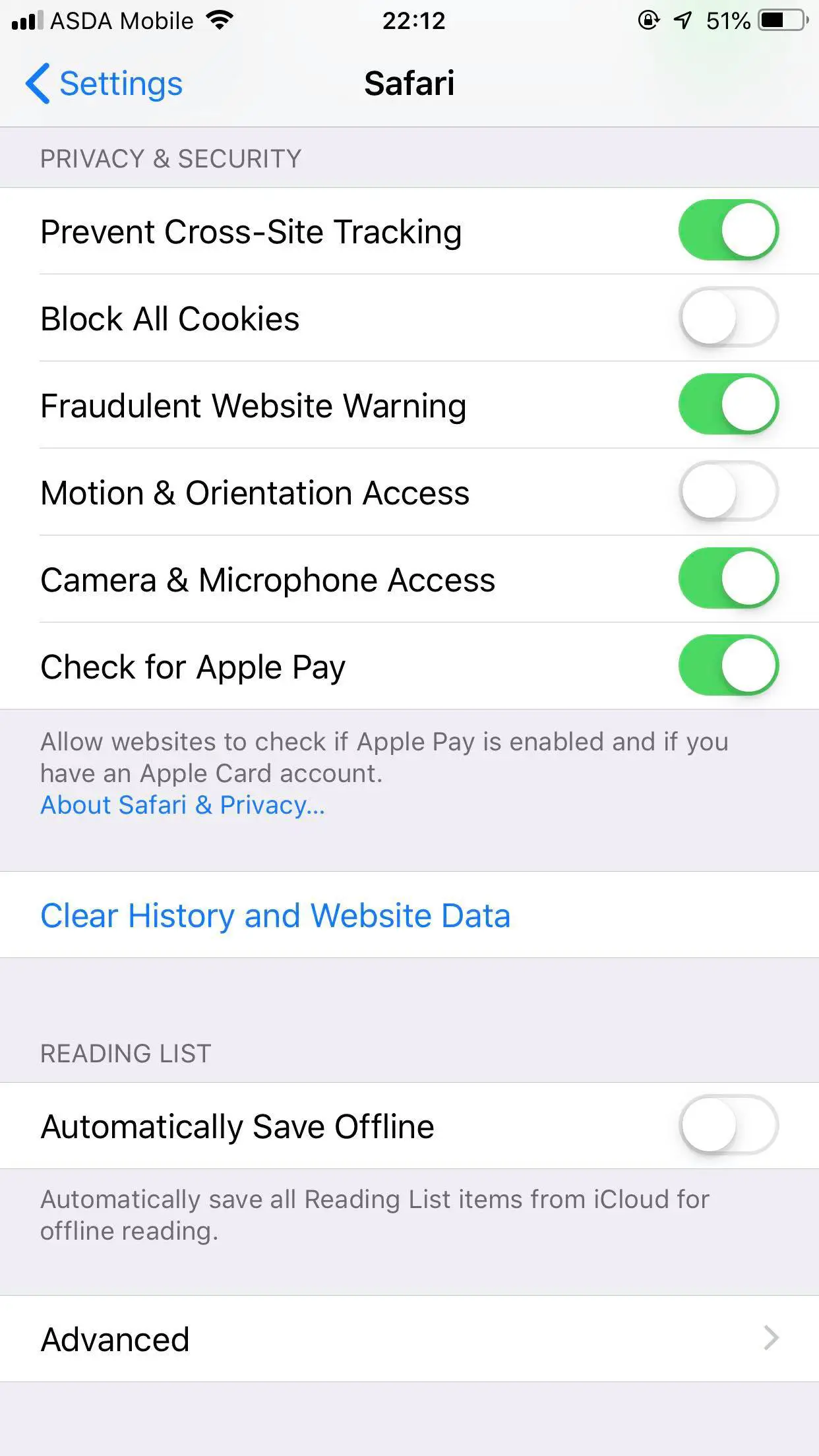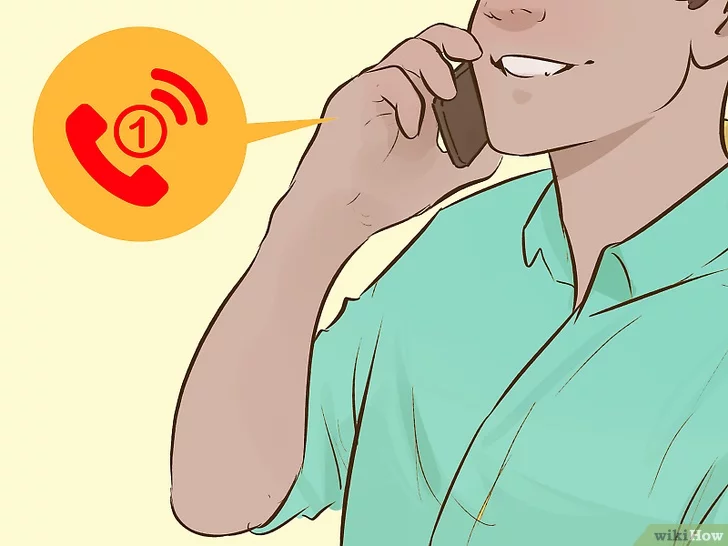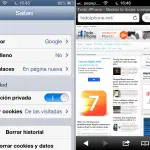Tabla de contenidos
Google Plus, como cualquier plataforma con la mensajería como característica, no es ajena a los mensajes privados. Se da por sentado cuando tienes una plataforma para socializar e intercambiar ideas. Pero, ¿cómo se envía un mensaje privado en Google Plus en primer lugar? No es tan fácil como podría ser, pero aún así es rápido de configurar sin arrancarse el pelo. Hay un aro por el que tienes que saltar con respecto a una lista privada de Google Plus antes de que puedas enviar un mensaje privado a alguien en Google Plus.
Crear una lista en Google Plus
1. Localiza e inicia tu navegador preferido y ve a la página principal de Google Plus.
Para obtener el mejor rendimiento, considera la posibilidad de utilizar Google Chrome como tu navegador web preferido cuando utilices las aplicaciones de Google.
2. Accede a Google Plus, si aún no lo has hecho, con tu cuenta de Gmail de Google y la contraseña correcta.
- Si ya has iniciado sesión, serás redirigido a la página principal de Google Plus inmediatamente.
- No puedes usar Google Plus sin una cuenta de Google.
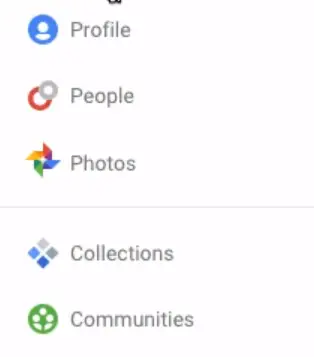
3. A la izquierda, donde está el panel de Google Plus, elige Perfil de entre las opciones. Está cerca de la parte superior de la lista.
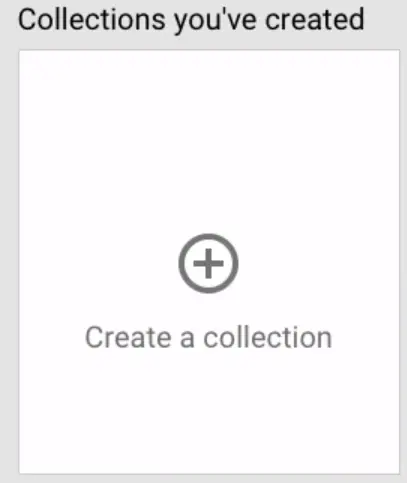
4. Diríjase a la sección [NOMBRE] intereses . 5. Debajo, haz clic en Crear una colección . Esta opción no está presente inmediatamente. Tendrás que desplazarte hacia abajo para encontrarla. Al hacer clic en ella se abrirá una ventana.
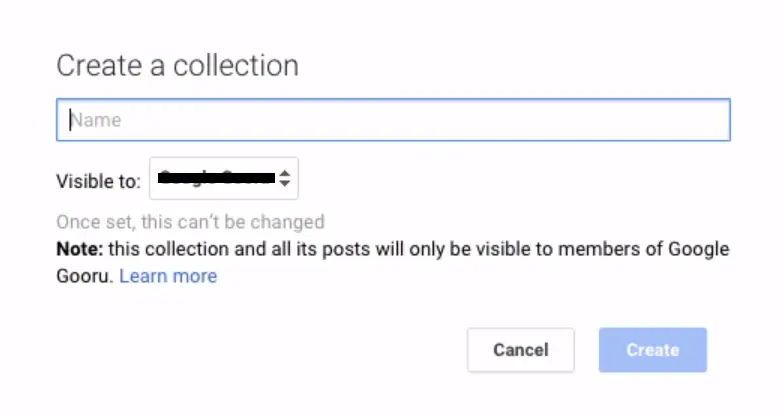
5. Justo debajo de «Crear una colección», haz clic en el campo vacío y elige un nombre para tu colección. Como esto proporcionará un área privada para los miembros clave a los que desee enviar mensajes privados, nombre la colección como algo relevante para la conversación u ocupación del grupo.
6. Lo siguiente es cambiar la configuración de privacidad de tu colección. Mira debajo del nombre de la colección y encuentra Visible para . Haz clic en la flecha que está a la derecha para abrir un menú desplegable.
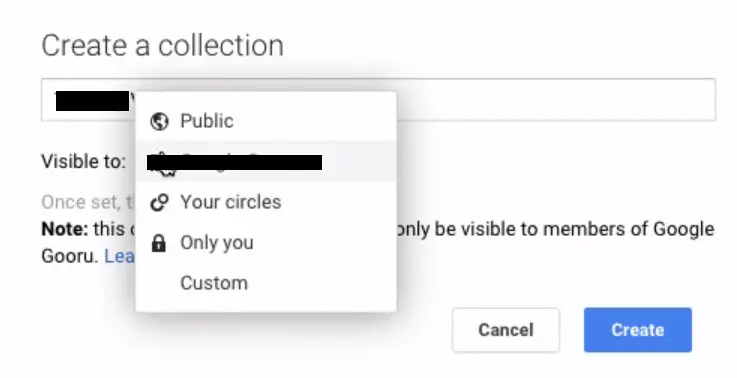
7. En el menú desplegable, haz clic en Custom . Es la última opción del menú desplegable.
8. En la parte superior, busque un individuo, o individuos, a los que quiera enviar un mensaje privado. Cuando hayas añadido a todos los relevantes, adelante y haz clic en DONE en la esquina superior derecha de la ventana.
9. Antes de crear su colección, puede agregar un eslogan cerca de la parte inferior de la ventana, pero que sea sencillo. Tienes 80 caracteres con los que trabajar, así que haz que cuente. Cuando hayas terminado, haz clic en CREAR en la esquina inferior derecha de la ventana.
10. Google Plus te dará una visión general de la colección que se está creando. Revísala para asegurarte de que todos los detalles son correctos. Ahora es el momento de añadir una imagen, editar tu eslogan, cambiar el color de fondo y cambiar el nombre de la colección. Haz clic en GUARDAR .
Asegúrate de que el nombre que has elegido para la colección es el que quieres. Una vez creada la colección, el nombre no puede ser cambiado después del hecho.
Ahora que has saltado a través de ese aro, has creado un entorno privado para que tú y tu amigo o amigos os enviéis mensajes privados en Google Plus. Ahora para crear un mensaje privado en Plus.
Enviar un mensaje privado en Google Plus
1. Vuelve a la página principal de Google Plus. Si acabas de crear una colección, puedes hacer clic en Google+ en la esquina superior izquierda del navegador web. Esto te redirigirá a la página principal.
2. En la parte superior, justo debajo de la barra de búsqueda, haz clic en el ¿Qué hay de nuevo contigo? Caja. Se abrirá una pequeña ventana.
3. En la parte superior de la ventana, cambia tu configuración de privacidad. 4. Haz clic en el globo terráqueo a la derecha de tu nombre. Cuando se abra una ventana, elige el nombre de la colección que has creado anteriormente. Será una de tus opciones.
4. Ahora eres libre de escribir un mensaje que sólo pueden ver los miembros de la colección. Puedes añadir imágenes, adjuntar enlaces, gráficos e incluso enlazar tu ubicación actual.
5. Cuando hayas terminado de escribir tu mensaje y adjuntar los archivos necesarios, puedes seguir adelante y hacer clic en POST .
Creí que Google Plus se había apagado.
Es cierto que Google Plus se cerró en abril de 2023, pero hay una cláusula muy pequeña en caso de cierre: sólo se cerró para uso personal y cuentas de marca. Google Plus sigue funcionando para los clientes de la Suite G. Si eres cliente de G Suite, puedes seguir utilizando Google Plus y cualquiera de sus funciones disponibles.
Para poder seguir utilizando Google Plus, debes tener una cuenta de Google que forme parte de una escuela, una empresa o un grupo, normalmente una con un administrador. De lo contrario, tu cuenta de Google, y tú, se consideran una cuenta «de consumidor» y se les prohíbe utilizar Google Plus y sus funciones. Si eres un consumidor, puedes visitar la página principal de Google Plus para obtener más información. Las cuentas de consumidores recibirán un aviso sobre la desaparición de Google Plus.